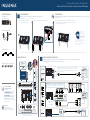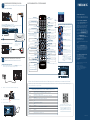Insignia NS-28DD220NA16 Guide d'installation rapide
- Catégorie
- Téléviseurs LCD
- Taper
- Guide d'installation rapide

DC IN
ANT / CABLE
VIDEO / Y
P
B P
R
L - AUDIO - R
COMPONENT IN
AV IN
HDMI 1
(ARC)
Guide d’installation rapide | NS-28DD220NA16
Téléviseur à DEL de 28 po 720p • 60 Hz avec lecteur DVD intégré
2
ÉTABLISSEMENT DE CONNEXIONS
Comment regarder la télévision (récepteur câble, satellite ou antenne) ou connecter un périphérique tel qu'un
lecteur DVD ou Blu-ray, une console de jeux ou une tablette?
CARACTÉRISTIQUES
1
POUR COMMENCER
Comment xer le socle au téléviseur? (pas pour le montage mural)
Sont nécessaires : une surface souple et un tournevis cruciforme.
SUPPORT MURAL
Comment préparer le téléviseur pour un montage mural? (ne pas utiliser avec un socle de téléviseur)
Sont nécessaires : surface souple
CONSULTER LE GUIDE DE
L’UTILISATEUR EN LIGNE!
Aller sur le site
www.insigniaproducts.com, puis cliquer
sur Support & Service (Assistance et
service). Saisir le numéro de modèle
NS-28DD220NA16 dans le champ sous
Manual, Firmware, Drivers & Product
Information (Guide, microprogramme,
pilotes et renseignement sur le produit),
puis cliquer sur
►
.
ATTENTION
Ne pas brancher le cordon
d'alimentation, tant que les autres
périphériques n'ont pas été connectés.
!
A Placer délicatement l'écran du téléviseur
sur une surface propre et matelassée.
Avant l’utilisation de ce produit neuf, lire ces
instructions an d'éviter tout dommage.
ACCESSOIRES INCLUS
Télécommande
avec deux piles AAA
Adaptateur d’alimentation
Socles du téléviseur
Type M4 (longueur de 14 mm) (4 vis)
AAA
+
AAA
+
AUDIO/VIDEO OUT
AUDIO/VIDEO OUT
CÂBLE
QUELS SONT LES
CÂBLES
DISPONIBLES?
OU
OU
Remarque : Brancher le
câble vidéo jaune sur la
prise verte VIDEO/Y.
HDMI (OPTIMALE)
Vidéo de qualité
optimale
COMPOSANTES
MEILLEURE
AV (BONNE)
COAXIAL
BONNE
Témoin de marche-arrêt
Capteur de télécommande
Remarque : Les prises vidéo à composantes et AV sont partagées. Cela signie qu'il
n'est possible de connecter qu'un périphérique vidéo à composantes ou AV à la
fois. Il est suggéré d'utiliser HDMI (OPTIMALE) si le périphérique utilisé le permet.
Type M4
(longueur de 14 mm) (4 vis)
ANT / CABLE
B Fixer le socle au téléviseur avec les quatre vis fournies.
A
Prises polyvalentes : il est possible de brancher n'importe quel périphérique qui utilise HDMI sur
n'importe quelle prise HDMI. Toutefois, certains périphériques doivent être connectés à la prise
ARC. Consulter les instructions qui accompagnent le périphérique compatible ARC pour des
informations supplémentaires.
B
Panneau avant
HDMI 2
Le téléviseur a quatre trous de
montage VESA au dos. Si un
support de montage mural est xé
au dos du téléviseur, le support
doit être fermement xé en
utilisant les quatre trous. Si les
quatre trous de montage ne sont pas tous utilisés, cela
pourrait provoquer la chute du téléviseur et être source de
dommages matériels et de blessures graves. Voir la
documentation livrée avec le support de montage mural pour
toutes instructions de montage.
B
A
A Placer délicatement l'écran du téléviseur sur une surface propre et matelassée.
B An de monter le téléviseur correctement, consulter les instructions fournies
avec le support de montage mural.
X2
INPUTMENU CH CHVOL+-LOVEJECT
NS-RC9DNA-14
USB
/ AUDIO
OUT
DIGITAL
OUTPUT
(Coaxial)
2
IMDH
1
IMDH
(ARC)
FACTORY
USE
ONLY
DC IN
ANT / CABLE
VIDEO / Y PB PR
L - AUDIO - R
COMPONENT IN
AV IN

GARANTIE LIMITÉE D’UN AN
Aller sur le site www.insigniaproducts.com
pour plus de détails.
POUR TOUTE AIDE SUPPLÉMENTAIRE?
Consulter le Guide de l’utilisateur en ligne!
Ce guide complet inclut toutes les
informations nécessaires, depuis les étapes
de base aux fonctionnalités avancées. Le
Guide de l’utilisateur n’est pas livré avec
l’appareil mais est disponible en ligne.
Aller sur le site www.insigniaproducts.com,
puis cliquer sur Support & Service
(Assistance et service). Saisir le numéro de
modèle NS-28DD220NA16 dans le
champ sous Manual, Firmware, Drivers &
Product Information (Guide,
microprogramme, pilotes et
renseignement sur le produit), puis cliquer
sur ►.
Aller sur notre forum en ligne sur le site
http://community.insigniaproducts.com/
pour toutes informations utiles de la part
des autres propriétaires de téléviseurs
Insignia.
NOUS SOMMES À VOTRE DISPOSITION
www.insigniaproducts.com
Pour le service à la clientèle, appeler le :
877-467-4289 (marchés américain et
canadien)
INSIGNIA est une marque de commerce de Best
Buy Enterprise Services, Inc.
Déposée dans certains pays.
Distribuée par Best Buy Purchasing, LLC
7601 Penn Av. South, Richeld, MN 55423 É.-U.
© 2014 Best Buy. Tous droits réservés.
Fabriqué en Chine
CONNEXION DE PÉRIPHÉRIQUES AUDIO
Comment connecter le téléviseur à des haut-parleurs externes?
3
FONCTIONNEMENT DE LA TÉLÉCOMMANDE
Utilisation d'une télécommande universelle existante. Comment apporter des modications pour commander le téléviseur?
4
MISE SOUS TENSION DU TÉLÉVISEUR
Quand faut-il mettre le téléviseur sous tension?
QUAND LE TÉLÉVISEUR EST EN PLACE :
1 Brancher l'adaptateur d'alimentation sur la prise DC IN (Entrée c.c.) au dos
du téléviseur, puis l'autre extrémité sur une prise secteur.
2 Retirer le couvercle de la télécommande et installer les piles.
3 Appuyer sur la touche (marche-arrêt) de la télécommande.
4 Suivre les instructions à l'écran.
Pour une liste mise à jour des codes pour
d'autres fournisseurs de télévision câblée et les
marques de télécommandes universelles,
numériser ce code QR ou aller sur le site
www.insigniaproducts.com/remotecodes
V1 FRANÇAIS 141424
AAA
+
AAA
+
Cablevision
Charter
507, 523, 567, 577, 586
Comcast
Cox
Direct TV
Dish Net work
Time Warner
Tivo
Veri zon
068, 069, 078, 096, 100, 164, 168, 229, 026
2002, 1204, 1423, 1517, 0171, 1963, 0463, 1463, 0842, 1326, 167, 415, 424,
450, 456, 461,
10171, 11204, 11326, 11463, 11517, 11641, 11780, 11785, 11892, 11963, 12002
1326, 1463
10171, 11204, 11326, 11517, 11564, 11641, 11963, 12002
720
400, 450, 461, 456, 10463, 1463, 0463
0091
0198, 0490
One for All
Philips
RCA
Sony
0054
0198, 0490
135
068, 069, 078, 096, 100, 164, 168, 229, 026
CODES DES TÉLÉVISEURS POUR TÉLÉCOMMANDE UNIVERSELLE
TÉLÉCOMMANDES UNIVERSELLES
Si l'utilisateur dispose déjà d'une télécommande universelle qu'il veut programmer pour fonctionner avec ce téléviseur, en lieu et place de la télécommande Insignia
fournie, voir le tableau des codes les plus courants.
DÉCODEUR CÂBLE, RÉCEPTEUR SATELLITE OU AUTRE TYPE DE RÉCEPTEUR DE TÉLÉVISION
3
UTILISATION DE L'AUDIO NUMÉRIQUE
UTILISATION DE L'AUDIO ANALOGIQUE
Remarque : Consulter les
instructions fournies avec les
haut-parleurs pour plus
d'informations.
BARRE DE SON
AUDIO IN
OU
/ AUDIO
OUT
Dans le menu Audio du téléviseur, sélectionner
Digital Audio Format/Audio Delay (Format audio numérique/Retard audio),
puis régler Audio Format (Format audio) sur PCM.
NS-RC9DNA-14
DVD
OK
MENU SETUP
TITLE
SUBTITLE
HOME HDMI DVD AUDIO
PICTURE AUDIO
SLEEP
CH-LIST
TV-MENU EXIT
POWER
INPUT
CCD
MTS/SAP
FAVORITE
ASPECT
MUTE
INFO*
VOL
+
CH
1
2
3
4
5
6
7
8
9
0
Flèches
Pour se déplacer dans les menus du téléviseur.
ACCUEIL
Pour ouvrir le menu du téléviseur.
INFO*
Pour ouvrir la bannière d’informations sur
l’état du téléviseur.
SOUS-TITRES CODÉS
SOURDINE
Pour mettre le son en sourdine.
Canaux
Pour modier les canaux du téléviseur.
MTS/SAP
Télévision analogique : pour parcourir les modes
audio mono, stéréo et trame sonore secondaire
(SAP) pour les programmes analogiques.
TVN : permet de sélectionner la langue audio
du canal actuel.
IMAGE
Pour sélectionner le mode d’image.
AUDIO
Pour sélectionner le mode audio.
Touches numériques
Pour saisir les numéros de canaux ou le
mot de passe des contrôles parentaux.
Pour saisir un numéro de sous-canal numérique
(par exemple 4.1)
OK
MENU du TÉLÉVISEUR
Pour ouvrir le menu du téléviseur.
QUITTER
Pour fermer le menu du téléviseur.
FORMAT D’IMAGE
Pour modier l’achage de
l’image sur l'écran.
Volume
Pour modier le volume.
ARRÊT DIFFÉRÉ
Pour régler l’arrêt diéré.
FAVORIS
Pour acher la liste des canaux favoris.
Marche-Arrêt
ENTRÉE
Pour accéder à la liste des
SOURCES D’ENTRÉE.
RAPPEL
Pour revenir au canal précédent.
LISTE DES CANAUX
Pour acher la liste des canaux.
Sélection rapide des entrées
Pour sélectionner le périphérique HDMI ou
le lecteur DVD intégré.
CONFIGURATION
Pour acher le menu système du lecteur DVD.
TITRE
MENU
Pour acher le menu du DVD.
Sous-titres
Pour sélectionner la langue des sous-titres
d’un DVD.
AUDIO
Pour sélectionner une langue audio diérente,
si disponible.
Pour ouvrir le menu titre d’un DVD s'il en est doté.
Pour conrmer les sélections ou ouvrir
un sous-menu.
Pour mettre en marche et arrêter le téléviseur.
Pour activer ou désactiver les sous-titres
codés.
Commandes du lecteur
de médias
DVD : pour naviguer dans le DVD pendant
la lecture.
USB : pour contrôler le diaporama de
photos.
INlink : pour contrôler les périphériques
HDMI-CEC connectés au téléviseur.
HDMI 1
HDMI 2
DVD
Component/AV
USB(Photos)
INPUT SOURCE
TV
Quelles sont les options de taille d'écran?
NORMAL : Le format d'image d'origine est
préservé. Des barres noires peuvent
s'acher si le contenu original n'est pas
grand écran (16:9).
ZOOM : Agrandit l’image pour remplir
l’écran. Les parties supérieures et
inférieures de l'image sont recadrées.
GRAND ÉCRAN : Pour regarder un
contenu enregistré en grand écran (16:9).
CINÉMA : Étire les bords de l’image, en
gardant une image claire au centre.
AUTOMATIQUE : Pour le réglage
automatique des paramètres de l'image
en fonction de la taille d’écran et de la
programmation télévisée. Sélectionner
cette option en cas d'incertitude sur le
format d'image à utiliser.
Remarque : La fonction automatique (Auto)
est seulement disponible quand l’option
format d'image automatique (Auto Aspect
Ratio) dans le menu des canaux (Channels) est
activée (On).
SETTINGS
PICTURE
AUDIO
CHANNELS
HELP
Picture Mode
Advanced Settings
Backlight
Brightness
Contrast
Color
Picture
MOVE
PREVIOUS EXIT
EXIT
SELECT
OK
ENTER
MENU
Energy Savings
42
49
55
55
OU
Easy Setup • Choose your Menu Language
English
Français
Español
Easy Setup • Choose your Menu Language
English
Français
Español
DIGITAL
OUTPUT
(Coaxial)
COAX
INPUT
MOVE PREVIOUS
EXIT
EXIT
SELECT
OK
ENTER
MENU
Audio
CHANNELS SETTINGS
HELP
PICTURE
AUDIO
• Digital Audio Format / Audio Delay
Audio Format
Audio Delay
Passes through digital audio sound format.
Pass Thru
PCM
Audio
• Digital Audio Format / Audio Delay
Audio Format
Audio Delay
Pass
PCM
-
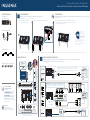 1
1
-
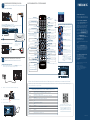 2
2
Insignia NS-28DD220NA16 Guide d'installation rapide
- Catégorie
- Téléviseurs LCD
- Taper
- Guide d'installation rapide
Documents connexes
-
Insignia NS-50D420NA16 Guide de démarrage rapide
-
Insignia NS-32D220NA16 Guide d'installation rapide
-
Insignia NS-55D421NA16 Guide d'installation rapide
-
Insignia NS-32DD220NA16 Guide d'installation rapide
-
Insignia NS-24DD220NA16 Guide d'installation rapide
-
Insignia NS-24ED310NA15 Guide d'installation rapide
-
Insignia NS-28D220NA16 Guide d'installation rapide
-
Insignia NS-24D310NA17 Guide d'installation rapide
-
Insignia NS-19D220NA16-A Guide d'installation rapide
-
Insignia NS-32D420NA16 Guide d'installation rapide